Możliwe, że masz starannie wyselekcjonowaną kolekcję muzyczną w iTunes, ale masz problem z przeniesieniem jej wszystkiego na Samsunga Galaxy S6. Zamierzamy przedstawić dostępne opcje, aby było to jak najbardziej bezbolesne. Jeśli chcesz to zrobić ręcznie, możesz podłączyć swój S6 przez USB, ale zwykle praca z usługą w chmurze lub aplikacją do synchronizacji Wi-Fi innej firmy może być bardziej przydatna na dłuższą metę.
PRZECZYTAJ TERAZ: Jak przenieść muzykę z iTunes do Galaxy S6
Przeciągnij i upuść

Możesz pracować ze swoją biblioteką muzyczną poza iTunes za pośrednictwem Findera lub Mojego komputera. Trzeba tylko wiedzieć, gdzie szukać.
- Kliknij przycisk menu w lewym górnym rogu okna iTunes.
- Kliknij Preferencje, a następnie kartę Zaawansowane u góry.
- Górna część okna wskaże miejsce przechowywania muzyki z iTunes.
- Otwórz Finder lub Mój komputer z pulpitu. Przejdź do ścieżki pliku, którą znaleźliśmy w ustawieniach iTunes.
- Podłącz swój Samsung Galaxy S6 do komputera za pomocą kabla USB i przejdź do niego w nowym oknie Findera lub Mój komputer. Może być konieczne przesunięcie palcem w dół od góry ekranu S6 i dotknięcie opcji USB na pasku powiadomień, aby włączyć protokół przesyłania multimediów (MTP).
- Przejdź do folderu Samsung Galaxy S6 Music na komputerze. Ułóż okno biblioteki iTunes i okno muzyki S6 obok siebie, tak aby oba były widoczne.
- Klikaj, przenoś i zwalniaj foldery i poszczególne utwory z okna biblioteki iTunes do folderu Galaxy S6 Music. Jeśli korzystasz z komputera Mac, może być konieczna instalacja Transfer plików Androida aby to zadziałało.
W przypadku importu po raz pierwszy jest to proste i potencjalnie wszystko, czego potrzebujesz, jeśli Twoja biblioteka muzyczna nie zmienia się zbyt często. Jeśli jesteś szczególnie aktywny w zdobywaniu utworów, możesz potrzebować czegoś, co zapewni synchronizację i aktualność obu urządzeń.
Muzyka Google Play

Oficjalna aplikacja muzyczna na Androida ma klienta sieciowego, który przenosi Twoją kolekcję muzyczną do chmury, aby mogła spływać do Twojego Samsunga Galaxy S6. W Muzyce Play możesz przechowywać około 50 000 utworów, co powinno wystarczyć na większość kolekcji.
- Odwiedź Muzykę Google Play w internecie.
- Kliknij ikonę koła zębatego w prawym górnym rogu i kliknij Ustawienia.
- Przewiń w dół do opcji Muzyka z tego komputera i kliknij przycisk Dodaj swoją muzykę poniżej.
- iTunes zostanie wyświetlony jako opcja źródła na następnym ekranie. Zaznacz pole poniżej, aby upewnić się, że muzyka przechowywana w chmurze jest zsynchronizowana z Twoją rosnącą kolekcją, a następnie kliknij przycisk Dodaj moją muzykę poniżej.
- Pozostaw przeglądarkę otwartą, aby umożliwić przesyłanie muzyki. Postęp można zobaczyć w lewym dolnym rogu okna Muzyki Play.
- Otwórz aplikację Muzyka Google Play na swoim Galaxy S6. Po zakończeniu przesyłania utwory w chmurze pojawią się w aplikacji.
- W aplikacji Muzyka Play kliknij menu w lewym górnym rogu, a następnie Ustawienia. Przewiń w dół i zaznacz Automatycznie buforuj, aby Twoja kolekcja muzyki została pobrana, gdy Twój S6 zostanie podłączony do sieci Wi-Fi i podłączony do źródła zasilania. Alternatywnie możesz pobierać lub przesyłać strumieniowo poszczególne utwory i albumy.
Play Music pozostaje bardzo atrakcyjnym rozwiązaniem, chociaż dostępne są podobne usługi szafek muzycznych premium, które mają podobną konfigurację. Oto kilka opcji.
- Pobierz Amazon Music ze Sklepu Play
- Pobierz Xbox Music ze Sklepu Play
Wi-Fi
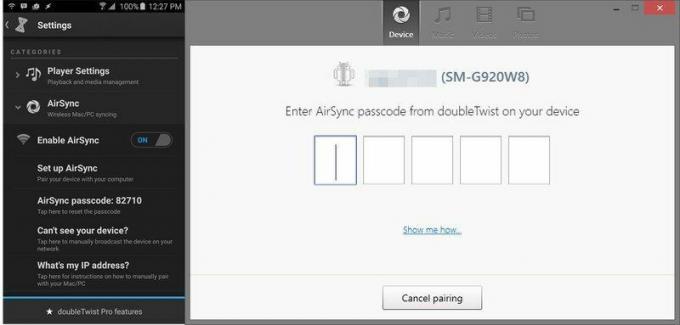
Jeśli nie czujesz się komfortowo, wysyłając wszystkie swoje pliki do Google i wolisz zachować wszystko lokalnie, możesz to zrobić bezprzewodowo zsynchronizuj bibliotekę muzyczną S6 z komputerem w tej samej sieci za pomocą czegoś takiego jak DoubleTwist AirSync.
- Kup AirSync w Sklepie Play i zainstaluj odtwarzacz muzyczny DoubleTwist.
- Pobierz i zainstaluj AirSync na swoim komputerze.
- Otwórz doubleTwist na swoim S6, stuknij ikonę menu w lewym górnym rogu, a następnie Ustawienia u dołu.
- Stuknij menu AirSync i upewnij się, że opcja Włącz AirSync jest włączona, a telefon jest podłączony do tej samej sieci Wi-Fi, co komputer.
- Otwórz AirSync na swoim komputerze. Powinien wykryć twój S6 i zaoferować przycisk konfiguracji do kliknięcia.
- Sprawdź hasło AirSync widoczne na Galaxy S6 w menu ustawień doubleTwist i wprowadź je w oknie konfiguracji na komputerze.
- Po sparowaniu kliknij kartę Muzyka u góry AirSync na komputerze, kliknij pole muzyczne Synchronizuj i przycisk Synchronizuj teraz u dołu. Synchronizację automatyczną można włączyć na karcie Urządzenie.
Ogólnie rzecz biorąc, tego rodzaju aplikacje wymagają klienta stacjonarnego i jednego w telefonie. Jedynym obszarem, w którym ta metoda ma szczególną zaletę, jest to, że te aplikacje często synchronizują również listy odtwarzania.
- Pobierz doubleTwist AirSync ze Sklepu Play
- Pobierz iSyncr ze Sklepu Play
- Pobierz BitTorrent Sync ze Sklepu Play
Otóż to!
Wkrótce cała biblioteka muzyczna zostanie w pełni zaimportowana do nowego, błyszczącego Samsunga Galaxy S6. Biorąc pod uwagę opcje, jaki jest najwygodniejszy sposób załadowania utworów?
Simon zajmował się telefonią komórkową jeszcze przed pojawieniem się pierwszego iPhone'a. Po stworzeniu artykułów z wiadomościami, podcastów, filmów z recenzjami i wszystkiego pomiędzy, teraz pomaga partnerom branżowym w zdobywaniu informacji o ich najnowszych produktach. Skontaktuj się z nim pod adresem [email protected].
